Situatie
Unele dintre jocurile dvs. pentru PlayStation 5 (PS5) ar putea fi jocuri pentru PlayStation 4 (PS4) deghizate. Iată cum puteți face diferența dintre versiunile de consolă și puteți schimba aceste jocuri în versiunile lor de nouă generație.
PlayStation 5, spre deosebire de predecesorul său, este compatibil cu o singură generație, ceea ce înseamnă că puteți juca aproape toate jocurile PlayStation 4 pe el. Cu toate acestea, unul dintre dezavantaje este că, pentru unele jocuri cross-gen (jocuri care sunt lansate simultan pe ambele console Sony), versiunea PlayStation 4 este instalată implicit.
Este în interesul tău să te asiguri că jocul pe care l-ai instalat pe PlayStation 5 este versiunea PS5, deoarece există adesea o diferență grafică între acesta și versiunea PS4. Există două moduri diferite în care puteți afla ce versiune a jocului este instalată în prezent pe PS5. Vom detalia ambele variante.
Solutie
Pasi de urmat
Butonul Opțiuni DualSense
Prima modalitate este disponibilă numai pentru jocurile care au piese în meniul principal – cu alte cuvinte, jocurile pe care le-ați instalat sau jucat recent. Deci, este posibil să fiți limitat în numărul de jocuri pe care le puteți verifica. Cu toate acestea, este cea mai rapidă și mai clară modalitate de a determina ce versiune a jocului ați instalat.
Găsiți piesa jocului pe care doriți să-l verificați pe ecranul de pornire al PS5. Când piesa este evidențiată și fundalul jocului ocupă întregul ecran, verificați titlul jocului chiar sub rândul de piese. De obicei, dacă versiunea jocului instalată este pentru consola generației anterioare, titlul jocului va avea „PS4” la sfârșit.
Dacă acest lucru nu este suficient de clar, puteți verifica și ce versiune a jocului este instalată folosind meniul Opțiuni în timp ce vă aflați pe tigla jocului. Atingeți butonul Opțiuni de pe controlerul DualSense. Acesta este butonul mic din colțul din dreapta sus al touchpad-ului. Acest lucru va afișa un meniu derulant de opțiuni pe ecran lângă tigla.
Dacă jucați un titlu între generații (adică unul care este disponibil atât în versiunea PS4, cât și în versiunea PS5), atunci meniul va avea opțiunea „Verificați versiunea jocului”.
După ce ați selectat „Verificați versiunea jocului”, pe ecran va apărea un submeniu cu fiecare versiune a jocului listată. Versiunea pe care ați instalat-o pe sistemul dumneavoastră va avea o bifă lângă ea.
Meniul Elips
A doua modalitate de a verifica dacă aveți versiunea PS4 a unui joc instalată pe PS5 este prin meniul cu puncte de suspensie de lângă butonul „Joacă” din partea de jos a ecranului de pornire. Informațiile pe care le găsiți aici vor fi ușor diferite.
Când deschideți meniul cu puncte suspensive, veți vedea listată o versiune a jocului. Aceasta este versiunea jocului pe care nu ați selectat-o în prezent. Deci, dacă vedeți o listă pentru „PS5 [Titlul jocului]” în meniul cu puncte de suspensie, aceasta înseamnă că nu aveți versiunea PS5 a jocului instalată.
Selectând acest lucru în meniul cu puncte de suspensie, jocul va trece la versiunea respectivă și, din nou, dacă butonul „Joacă” trece la un buton „Descărcare”, atunci versiunea respectivă a jocului nu este instalată.
Spre deosebire de meniul derulant al butonului Opțiuni, puteți accesa meniul cu puncte de suspensie din „Biblioteca de jocuri”. Puteți găsi acest lucru în partea din dreapta a barei de sus a ecranului de start. Biblioteca de jocuri vă arată toate jocurile pe care le-ați instalat sau achiziționat în prezent și nu doar cele afișate în prezent în meniul principal.
Dacă aveți ambele versiuni ale jocului instalate, atunci puteți șterge și versiunea pe care nu o doriți. Pur și simplu selectați „Ștergeți” din meniul derulant al butonului Opțiuni.
Veți fi direcționat către un ecran de unde puteți selecta ce versiune a jocului doriți să o ștergeți. De asemenea, le puteți șterge pe ambele dacă doriți. Oricare dintre versiunea jocului are o casetă bifată lângă ea, va fi ștearsă.
Cum să vă asigurați că descărcați versiunea PS5
Dar jocurile care nu sunt deja instalate? Din fericire, meniul cu puncte suspensie vă oferă opțiunea de a alege ce versiune a jocului va fi descărcată. Mai întâi, accesați „Biblioteca de jocuri” din partea din dreapta a meniului principal al ecranului de pornire.
Apoi, selectați țigla jocului pe care doriți să-l instalați. Dacă nu îl puteți găsi la început, puteți selecta mai multe opțiuni de filtrare din butonul din partea extremă stângă a Bibliotecii, care vă pot ajuta să o restrângeți. De asemenea, puteți sorta jocurile în ordine alfabetică pentru a le face și mai ușor.
Odată ce ați găsit jocul dezinstalat în cauză, atingeți butonul „X” de pe controlerul DualSense în timp ce țiglă acestuia este evidențiată și veți fi direcționat către o pagină pentru joc. Selectați punctele de suspensie de lângă butonul „Descărcare” și deschideți din nou meniul.
Veți vedea oricare dintre versiunile jocului care nu sunt selectate în prezent, ceea ce înseamnă că oricare dintre versiunile pe care nu o vedeți în acest meniu este cea pe care o veți descărca.
Deci, dacă doriți să instalați versiunea PS5 a jocului, asigurați-vă că această versiune nu este listată în meniul cu puncte suspensive. Dacă este, selectați-l. Pentru a vă asigura că există o versiune PS5 de instalat, încercați să selectați o altă versiune și să verificați din nou meniul cu puncte suspensive.
Una dintre punctele slabe ale PlayStation 5 este ascunderea informațiilor necesare precum aceasta în meniuri. Dar odată ce știi unde să cauți, poți să-ți dai seama ce versiune a jocului ai instalat și să schimbi, dacă este necesar.


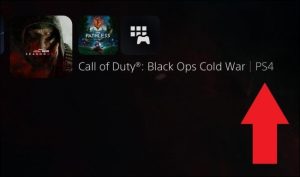


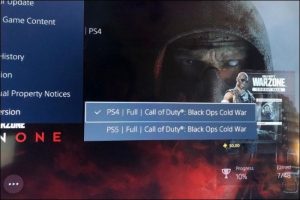
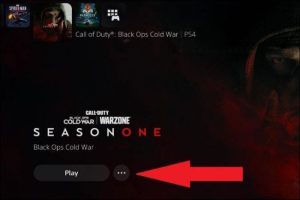
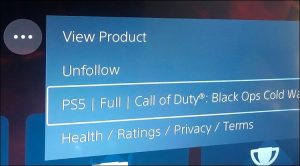

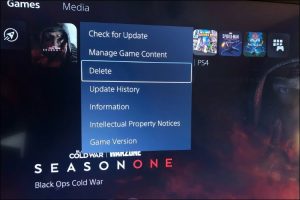
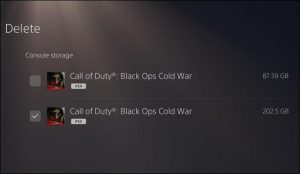
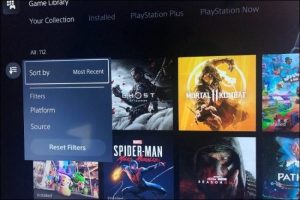
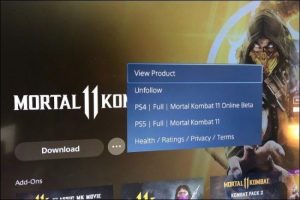
Leave A Comment?